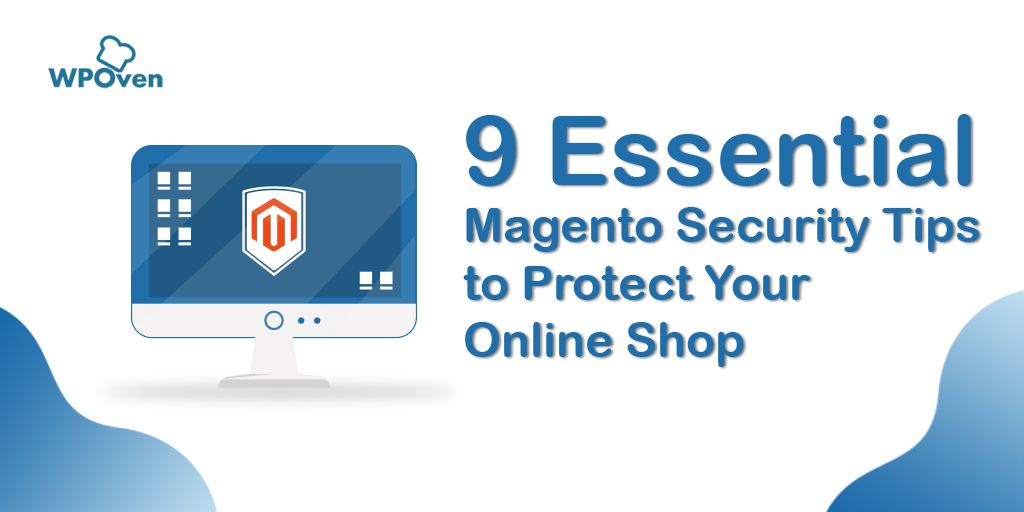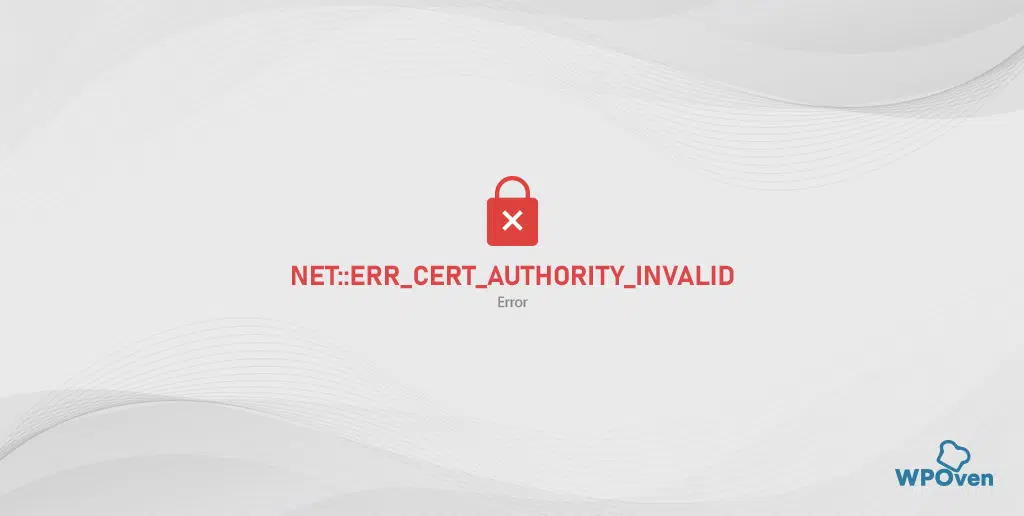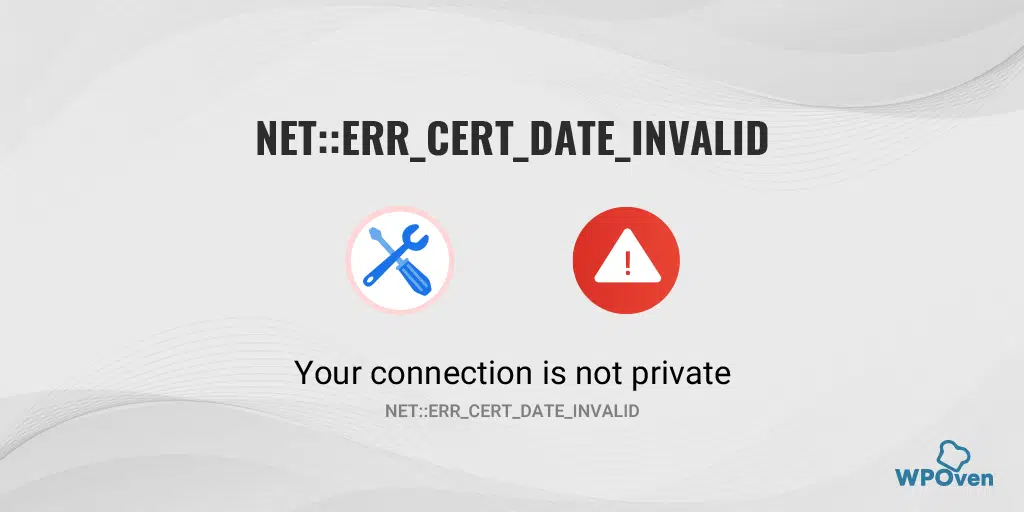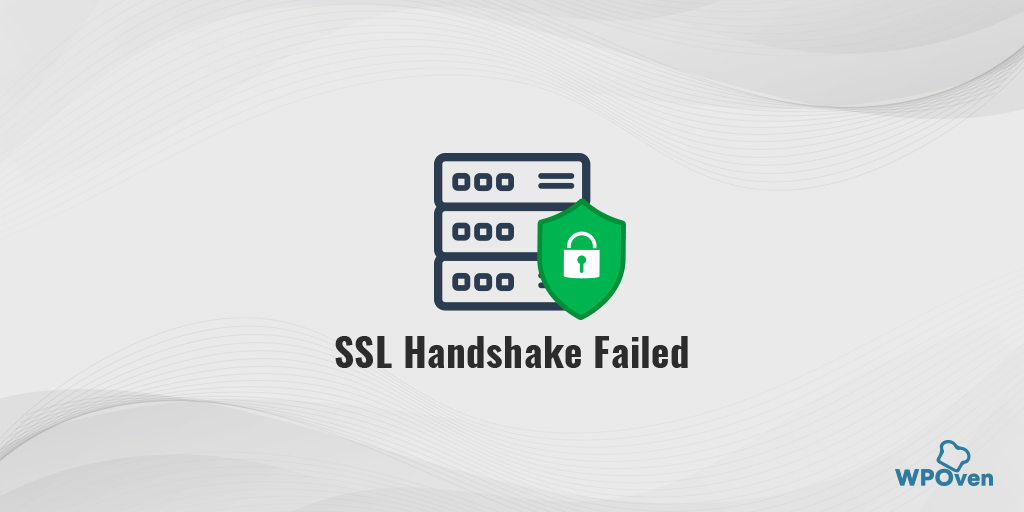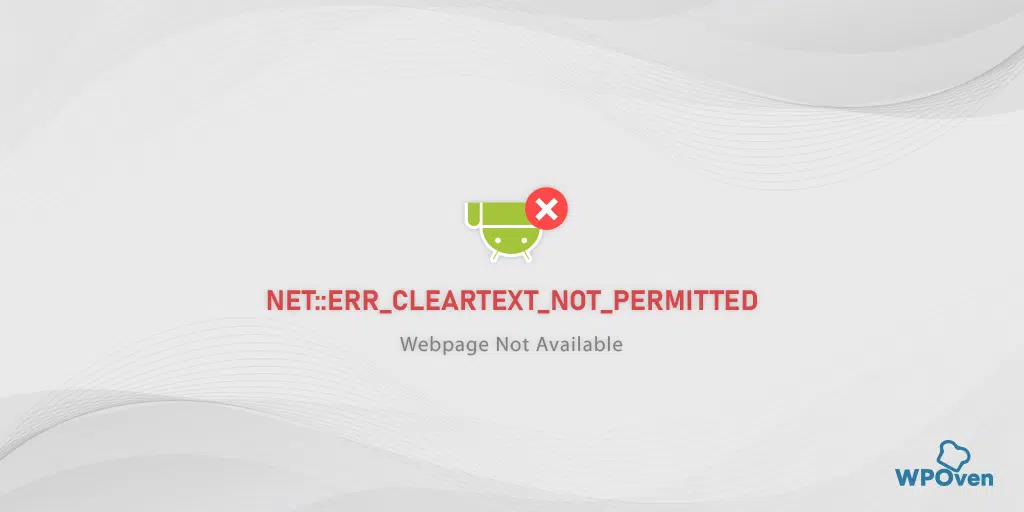NET::ERR_CERT_COMMON_NAME_INVALID를 수정하는 방법?
게시 됨: 2024-07-02웹사이트 보안은 모든 온라인 비즈니스에서 최우선 사항이므로 대부분의 웹사이트는 최고의 사이버 보안 관행인 HTTPS를 통해 로드되었습니다.
Google과 같은 대부분의 검색 엔진은 이를 순위 신호 중 하나로 간주하지만 사용자에게 안전하고 안전한 웹 사이트의 순위를 매기고 우선 순위를 지정합니다.
그러나 이를 웹사이트에 구현하려면, 특히 SSL 인증서를 설치하려면 적절한 지침이 필요합니다.
SSL 인증서가 제대로 설치되지 않은 경우 여러 오류 메시지가 나타날 수 있으며 그 중 하나는 'net::ERR_CERT_COMMON_NAME_INVALID'입니다.
이 오류는 방문자가 웹사이트에 접속하는 것을 막지는 못하지만, 불신감을 조성하고 나쁜 첫인상을 줍니다. '사이트가 사용자의 개인 데이터나 정보를 도용할 수 있습니다'라는 메시지가 적힌 빨간색 경고 표시는 이러한 부정적인 인식을 더욱 악화시킵니다.”
이 모든 것 외에도 이 문제를 해결하는 것은 매우 까다로우며 다양한 이유로 인해 발생할 수 있습니다. 가장 좋은 방법은 원인을 좁혀서 해결하는 것입니다.
이 글에서는 net::err_cert_common_name_invalid 오류에 대한 모든 것을 그 의미, 원인, 해결 방법을 포함하여 설명합니다.
net::err_cert_common_name_invalid 오류란 무엇입니까?
net::err_cert_common_name_invalid 오류는 브라우저가 웹사이트의 SSL 인증서를 확인할 수 없어 보안 연결을 설정할 수 없음을 의미합니다. 이는 SSL 인증서에 기록된 일반 이름이 실제 도메인 이름과 일치하지 않을 때 주로 발생합니다.
| 에러 코드 | NET::ERR_CERT_COMMON_NAME_INVALID |
| 오류 유형 | SSL 연결 오류 |
| 오류 변형 | 연결이 비공개가 아닙니다 연결이 비공개가 아닙니다 이 사이트는 안전하지 않습니다 경고: 잠재적인 보안 위험이 예상됩니다. |
| 오류 원인 | 잘못된 SSL 인증서 잘못 구성된 리디렉션 브라우저 확장 비호환 문제 바이러스 백신 문제 잘못 구성된 프록시 설정 운영 체제 문제 |
net::err_cert_common_name_invalid 오류의 원인은 무엇입니까?
net::err_cert_common_name_invalid 오류의 원인을 직접 해결하기 전에 초보자를 위해 명확히 해야 할 사항이 있습니다.
'net::err_cert_common_name_invalid' 오류에서 '일반 이름'이 무엇을 의미하는지 궁금할 수 있습니다. SSL 인증서에서 도메인 이름을 나타내는 데 사용되는 참조입니다.
예를 들어 도메인 이름이 WPOven.com인 경우 SSL 인증서에 사용되는 일반 이름은 'WPOven.com'이 됩니다.
따라서 'net::err_cert_common_name_invalid' 오류 메시지는 SSL 인증서의 일반 이름에 문제가 있음을 나타냅니다. 어떤 경우든 유효하지 않거나 잘못 구성되었을 수 있습니다.
그러나 이것이 항상 같은 원인은 아닙니다. 'net::err_cert_common_name_invalid' 오류를 표시할 수 있는 다른 이유가 있을 수도 있습니다. 이에 대해서는 아래에서 공유하겠습니다.
1. 일치하지 않는 도메인 이름 : SSL 인증서의 일반 이름(또는 주체 대체 이름)이 액세스하려는 도메인 이름과 일치하지 않습니다. 예를 들어 www.example.com 에 대한 인증서가 발급되었지만 example.com 액세스하는 경우 이 오류가 발생할 수 있습니다.
2. 자체 서명된 인증서 : SSL 인증서가 자체 서명되었으며 신뢰할 수 있는 인증 기관(CA)에서 발급되지 않은 경우 브라우저는 인증서를 신뢰하지 않으므로 이 오류가 발생합니다.
삼 . 만료된 인증서 : SSL 인증서가 만료된 경우 브라우저는 이를 신뢰하지 않으며 이 오류를 표시합니다.
4. 바이러스 백신 문제 : 시스템에 바이러스 백신 프로그램이 실행 중인 경우 SSL 연결을 차단할 수 있습니다.
5. 중간 인증서 누락 : SSL 인증서는 신뢰 체인의 일부인 경우가 많습니다. 서버가 체인을 완료하는 데 필요한 중간 인증서를 제공하지 못하면 브라우저가 인증서를 신뢰하지 않아 이 오류가 발생할 수 있습니다.
6. 오래되었거나 지원되지 않는 브라우저 : 일부 오래된 브라우저나 장치는 최신 SSL 인증서나 특정 유형의 암호화를 지원하지 않아 호환성 문제와 이 오류가 발생할 수 있습니다.
7 . 브라우저 확장 충돌: 브라우저 확장이 SSL 연결을 방해할 수도 있습니다.
8. 도메인 별칭 및 와일드카드 인증서 : 와일드카드 인증서(예: *.example.com ) 또는 여러 도메인 이름에 대한 인증서를 사용하는 경우 구성 문제로 인해 이 오류가 발생할 수 있습니다.
9 . 손상된 브라우저 캐시 또는 SSL 상태: 브라우저 캐시 또는 SSL 상태가 오래되었거나 손상되었을 가능성이 더 높습니다.
10 . 잘못 구성된 프록시 설정: 일부 프록시는 SSL/TLS 연결을 가로채고 해당 인증서로 트래픽을 다시 암호화합니다. 프록시 인증서가 브라우저에서 제대로 구성되지 않거나 신뢰되지 않으면 이 오류가 발생할 수 있습니다.
net::err_cert_common_name_invalid 오류를 수정하는 방법은 무엇입니까? (최고의 10가지 방법)
보시다시피 net::err_cert_common_name_invalid 오류가 발생할 수 있는 다양한 이유가 있을 수 있습니다. 처음에는 해결하기가 매우 까다로워 보이지만 약간의 인내심과 올바른 접근 방식을 통해 이 문제를 해결할 수 있습니다. 시도해 볼 수 있는 가장 좋은 방법은 다음과 같습니다.
- SSL 인증서가 올바르게 설정되었는지 확인하세요.
- 웹사이트가 자체 서명된 SSL 인증서를 사용하고 있는지 확인하세요.
- 잘못된 리디렉션을 확인하세요.
- WordPress 주소가 사이트 주소와 일치하는지 확인
- 브라우저 확장 충돌 확인
- 브라우저 캐시 지우기
- SSL 상태 지우기
- 바이러스 백신 및 방화벽을 비활성화해 보십시오.
- 프록시 설정을 확인하세요
- 브라우저 및 바이러스 백신 버전을 업데이트하세요.
1. SSL 인증서가 올바르게 설정되었는지 확인하세요.
net::err_cert_common_name_invalid 오류가 발생하는 가장 일반적이고 일반적인 이유 중 하나는 도메인 이름이 SSL 인증서의 일반 이름과 일치하지 않기 때문입니다.
따라서 가장 먼저 해야 할 일은 SSL 인증서에서 일반 이름과 도메인 이름이 일치하지 않는지 확인하는 것입니다.
이를 확인하려면 웹사이트로 이동하여 아래와 같이 Chrome 브라우저에서 '사이트 정보 보기' 아이콘을 클릭하세요.
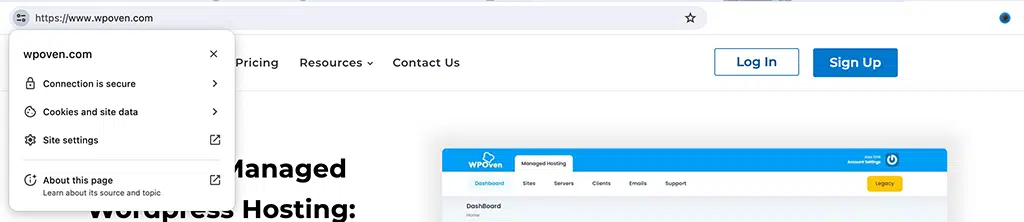
이제 드롭다운 메뉴에서 "연결이 안전합니다" 옵션을 클릭하세요.
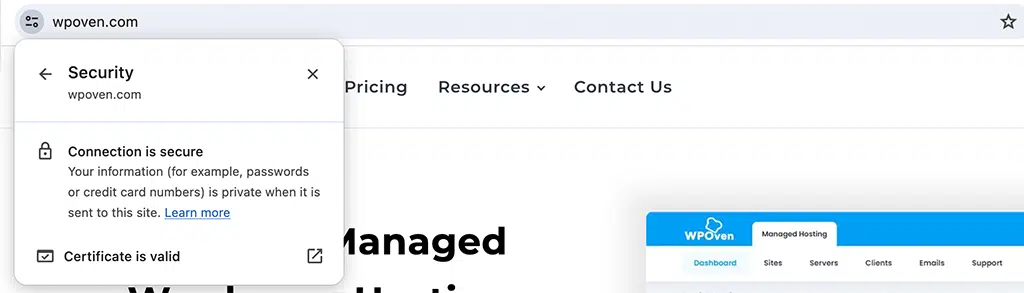
이제 인증서를 클릭하면 유효한 옵션이 됩니다.
SSL 인증서에 대한 모든 세부 정보를 보여주는 팝업 창이 나타납니다.
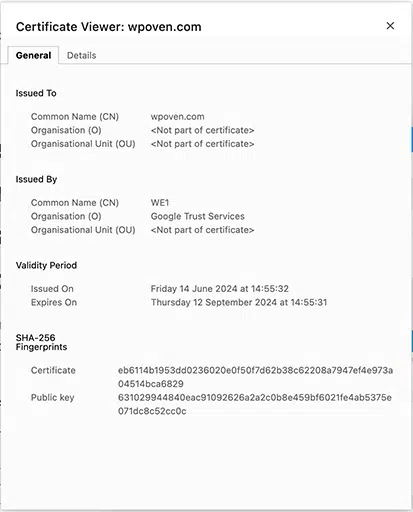
SSL 인증서에 등록된 도메인은 귀하의 웹사이트 도메인과 일치해야 합니다. 일치하지 않으면 SSL 불일치 오류가 발생할 수 있으며, SSL 인증서를 삭제하고 새 인증서를 설치하면 문제를 해결할 수 있습니다.
와일드카드 SSL 인증 확인
와일드카드 SSL 인증이 포함되면 상황은 더욱 악화되고 지저분해질 수 있습니다. 이 유형의 SSL 인증서는 여러 하위 도메인이 있는 조직에 가장 적합합니다.
SSL 인증서에 하위 도메인(예: domain.example.com)이 일반 이름으로 나열되는 경우도 있습니다. 하위 도메인에 와일드카드 인증서를 사용하고 NET::ERR_CERT_COMMON_NAME_INVALID 오류가 표시되는 경우 SSL 인증서에 방문하려는 하위 도메인이 포함되지 않을 가능성이 더 높습니다.
따라서 SSL 인증서를 확인할 때 와일드카드 SSL 인증서는 한 수준의 하위 도메인만 보호한다는 점을 항상 명심하세요. 예를 들어, 다른 인증서나 example.com 및 subdomain.example.com이 필요합니다.
SAN(주체 대체 이름) 인증서 확인
SAN(주체 대체 이름) 인증서는 단일 인증서로 여러 도메인 이름 및/또는 IP 주소를 보호하는 데 사용되는 SSL/TLS 인증서 유형입니다. 이는 인증서 관리를 단순화하고 비용을 절감하므로 여러 도메인과 TLD 변형을 관리하는 조직에 유용합니다.
조직에서 웹사이트에 SAN 인증서를 사용하는 경우 인증서 세부정보에서 보호하는 도메인 목록을 확인하세요. 웹 주소가 없으면 인증서에 해당 주소가 포함되지 않습니다.
2. 웹사이트가 자체 서명된 SSL 인증서를 사용하고 있는지 확인하세요.
그러나 자체 서명된 SSL 인증서는 테스트 목적에 가장 적합하며 일반적으로 로컬 환경이나 개인 내부 네트워크에서 사용하기 위해 사용자가 생성합니다.
일반적으로 신뢰할 수 있는 인증 기관(CA)에서 발급하지 않으므로 신뢰할 수 있는 인증서가 보장하는 완전한 보호 기능을 보유하지 않습니다. 따라서 공용 웹사이트에 대한 보안 액세스를 위해 브라우저에서 신뢰되거나 완전히 인식되지 않습니다.
따라서 자체 서명된 SSL 인증서를 사용하는 웹사이트는 일반적으로 브라우저가 인증서의 신뢰성을 확인할 수 없기 때문에 net::err_cert_common_name_invalid 오류에 직면하게 됩니다.
이를 확인하려면,
- Chrome에서 웹사이트를 열고 '사이트 정보 보기'를 클릭하세요.
- 그런 다음 드롭다운 메뉴에서 " Now Secure " 경고 메시지 > " 인증서(잘못됨) "를 선택합니다.
- 모든 SSL 인증서 세부정보를 보여주는 팝업 창이 열립니다.
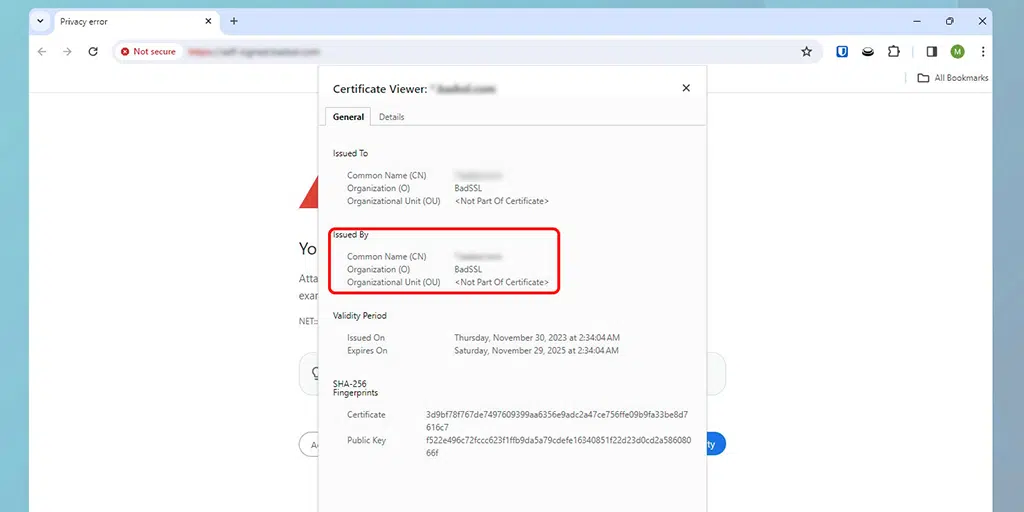
- 인증서 발급자가 공인된 인증 기관이 아니라 회사 또는 불특정 소스에서 나온 것으로 확인된 경우 이는 자체 서명된 인증서임을 의미합니다.
이 문제를 해결하려면 웹 호스팅 제공업체에 문의하거나 LetsEncrypt Free SSL 에서 새 SSL 인증서를 직접 발급할 수 있습니다.
참고: WPOven 에서 호스팅되는 웹사이트는 한 번의 클릭으로 자동으로 무료 SSL 인증서를 받습니다. 그러나 자체 사용자 지정 SSL 인증서를 사용할 수도 있습니다.
3. 잘못된 리디렉션이 있는지 확인하세요.
한 도메인에서 다른 도메인으로의 사이트 리디렉션을 구현했지만 기본 도메인에 SSL 인증서를 설치하지 않은 경우 오류가 발생할 수 있습니다.
도메인 이름은 동일하지만 URL이 다른 경우에도 SSL 인증서는 이를 설명하지 못할 수 있습니다. 모든 SSL 인증서가 웹사이트의 www 버전과 www가 없는 버전을 모두 포괄하는 기능을 제공하는 것은 아닙니다.
예를 들어 domain.com을 www.domain.com으로 리디렉션했지만 www.domain.com에 SSL 인증서를 설치한 경우 net::err_cert_common_name_invalid 오류가 화면에 표시될 수 있습니다.
이 문제를 해결하려면 다음 중 한 가지 방법을 따르세요.
- 기본 도메인과 일치하도록 인증서의 일반 이름을 변경할 수 있습니다.
- 또는 리디렉션하려는 도메인에 대한 다른 SSL 인증서를 구입할 수 있습니다.

4. WordPress 주소가 사이트 주소와 일치하는지 확인
WordPress 설정을 구성하는 동안 WordPress의 SSL 인증서 없이 실수로 사이트 주소를 HTTPS로 변경했을 가능성이 높습니다. 최상의 보안 방법을 따르거나 설정을 탐색하려고 했을 수도 있지만 이로 인해 NET::ERR_CERT_COMMON_NAME_INVALID 오류가 발생할 수 있습니다.
하지만 이 문제를 해결하는 것은 큰 문제가 아니다.
- WordPress 대시보드로 이동합니다.
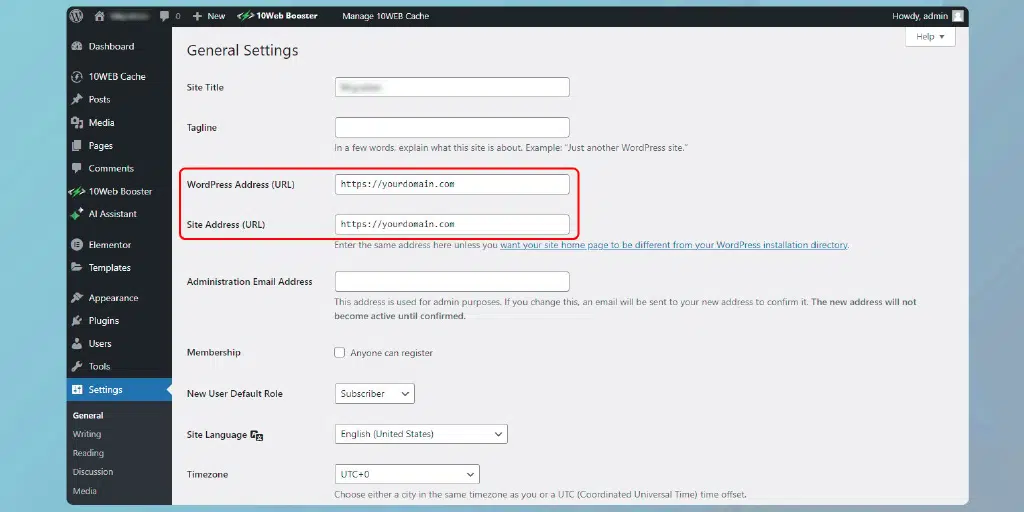
- 설정 > 일반으로 이동합니다.
- WordPress 주소와 사이트 주소가 동일한지 확인하세요.
위 단계를 수행한 후에도 오류가 지속되면 phpMyAdmin 또는 Adminer를 통해 데이터베이스 주소를 변경해야 할 수도 있습니다.
먼저 웹사이트의 phpMyAdmin 대시보드를 열고 왼쪽 사이드바에서 해당 이름을 클릭하여 데이터베이스를 엽니다. 그런 다음 "wp_options" 테이블을 찾아 엽니다.
- phpMyAdmin에서 ' siteurl ' 및 'home' 행을 찾습니다.
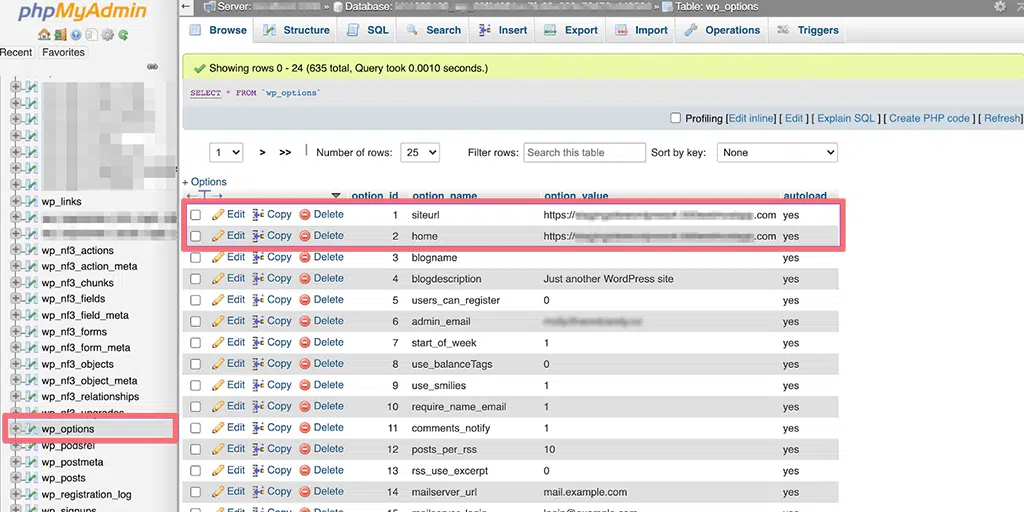
- 필요에 따라 주소를 변경하려면 이 행을 편집하세요.
- 편집 후 이제 사이트에 액세스할 수 있는지 확인하세요.
5. 브라우저 확장 충돌 확인
때로는 설치한 브라우저 확장으로 인해 net::err_cert_common_name_invalid 오류가 발생할 수 있습니다. 각 항목을 개별적으로 확인하지 않으면 어느 것이 문제를 일으키는지 파악하기 어려울 수 있습니다.
방법은 다음과 같습니다.
- 설치된 모든 Chrome 확장 프로그램을 보려면 주소 표시줄에 'chrome://extensions/'를 입력하고 Enter 키를 누르세요.
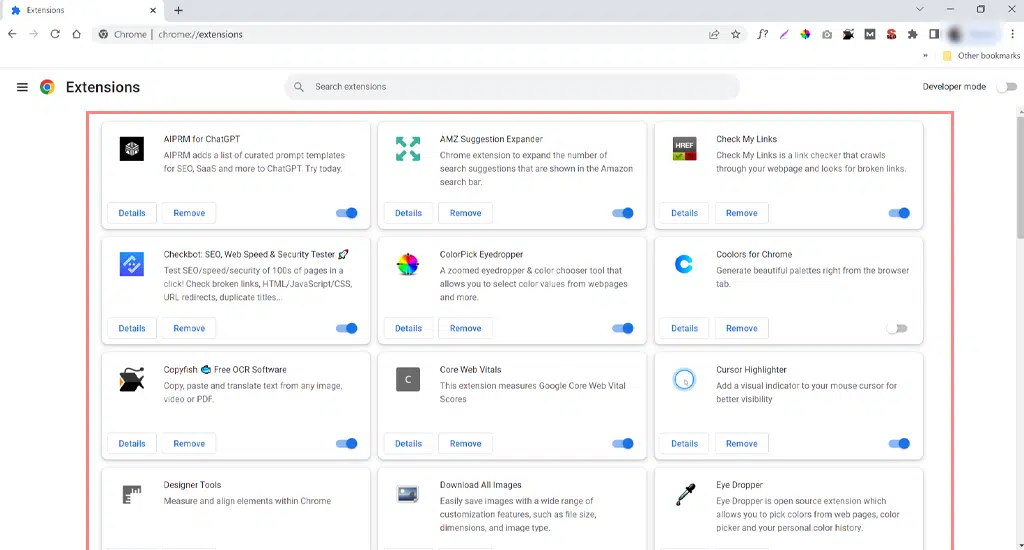
- 모든 활성 Chrome 확장 프로그램을 비활성화합니다.
- 비활성화한 후 오류가 수정되었는지 확인하세요. 그렇다면 확장 프로그램 중 하나가 문제를 일으켰다는 의미입니다.
- 어떤 확장 프로그램인지 확인하려면 각 확장 프로그램을 하나씩 활성화하고 각 확장 프로그램을 활성화한 후 웹사이트에 액세스해 보세요. 이는 문제를 일으키는 확장 프로그램을 식별하는 데 도움이 됩니다.
6. 브라우저 캐시 지우기
브라우저 캐시는 웹사이트의 웹페이지, 이미지 및 기타 항목이 저장되는 컴퓨터의 임시 저장소와 같습니다. 이 메커니즘을 사용하면 다음에 다시 방문할 때 웹페이지를 더 빠르게 로드할 수 있습니다.
때로는 캐시 메모리의 데이터가 손상되거나 오래되어 오류가 발생하는 경우가 있습니다. 따라서 브라우저 캐시를 지우면 브라우저가 웹사이트의 업데이트된/최신 정보를 가져오므로 SSL 오류를 포함하여 탐색과 관련된 모든 문제가 발생할 가능성이 높습니다.
방법은 다음과 같습니다.
1단계: 브라우저에 따라 설정 메뉴로 이동합니다.
예를 들어, Google Chrome의 경우 오른쪽 상단에 있는 세 개의 점을 클릭하세요.
2단계: “도구 더보기”를 선택한 다음 “인터넷 사용 기록 삭제”를 클릭하세요.
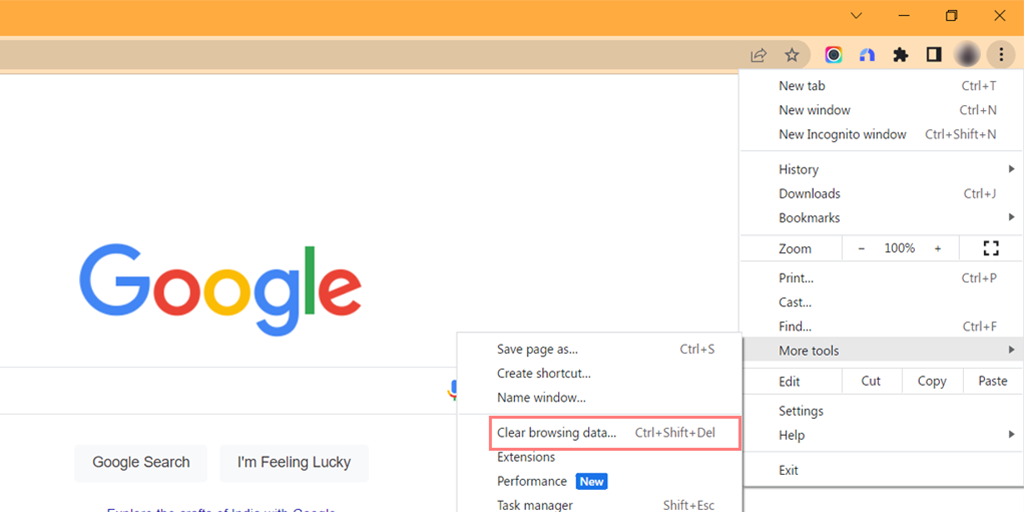
3단계: 창이 팝업됩니다. ' 기본 '에서 ' 검색 기록', ' 쿠키 및 기타 사이트 데이터', ' 캐시된 이미지 및 파일 '을 선택합니다.
4단계: 시작하려면 " 데이터 지우기 "를 클릭하세요.

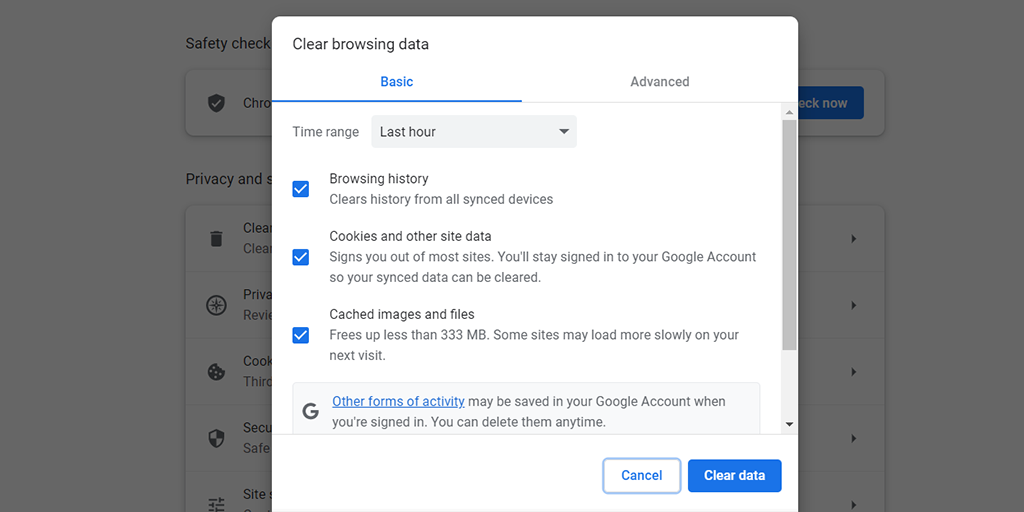
캐시를 지워도 문제가 해결되지 않으면 SSL 상태를 지워볼 수도 있습니다.
7. SSL 상태 지우기
브라우저 캐시와 마찬가지로 브라우저도 웹사이트의 SSL 인증서 정보를 저장하여 다음에 방문할 때 사이트를 더 빠르게 로드할 수 있습니다. 그러나 때로는 이로 인해 NET::ERR_CERT_COMMON_NAME_INVALID 오류가 발생할 수 있습니다.
이 문제를 해결하려면 브라우저와 운영 체제에서 SSL 상태를 지울 수 있습니다. 이를 수행하는 방법은 사용 중인 운영 체제와 브라우저에 따라 다릅니다.
Windows 사용자의 경우:
1단계: 화면 왼쪽 하단의 시작 메뉴 버튼을 클릭하고 제어판을 선택합니다.
2단계: 제어판 창에서 “네트워크 및 인터넷”을 클릭합니다.
3단계: 그런 다음 "네트워크 및 공유 센터"를 클릭합니다. 거기에서 왼쪽 메뉴에서 "인터넷 옵션"을 클릭합니다.
4단계: 열리는 인터넷 속성 패널에서 '콘텐츠' 탭으로 이동합니다.
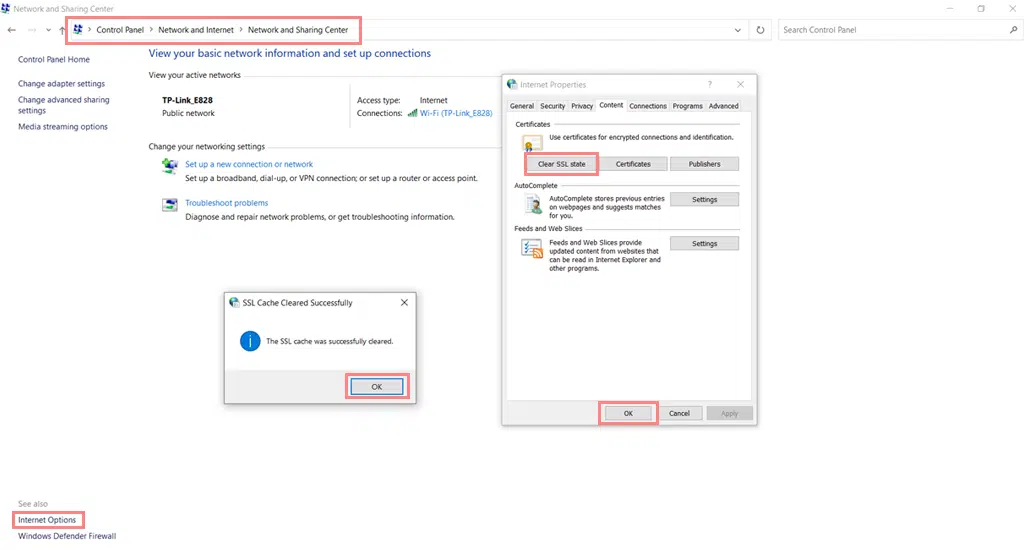
5단계: “인증서” 섹션에서 “SSL 상태 지우기” 버튼을 클릭하세요.
6단계: 확인 메시지가 표시됩니다. 계속하려면 “확인”을 클릭하세요.
7단계: 캐시가 지워질 때까지 기다립니다. 완료되면 성공 메시지가 표시됩니다.
8단계: 마지막으로 Google Chrome과 같은 웹 브라우저를 다시 시작하여 SSL 오류가 수정되었는지 확인하세요.
8. 바이러스 백신 및 방화벽을 비활성화해 보세요.
의심할 바 없이 바이러스 백신 및 방화벽 소프트웨어는 바이러스 및 무단 액세스로부터 컴퓨터를 보호하도록 설계되었습니다. 그러나 때로는 웹사이트가 데이터를 안전하게 유지하기 위해 사용하는 보안 연결(SSL/TLS)을 실수로 차단하거나 방해할 수도 있습니다.
이러한 사실로 인해 때때로 net::err_cert_common_name_invalid 오류가 표시될 수 있습니다. 이는 SSL 연결을 방해하는 바이러스 백신 또는 방화벽으로 인해 발생할 수 있습니다. 이런 경우인지 확인하려면 바이러스 백신이나 방화벽 소프트웨어를 일시적으로 끄(비활성화)할 수 있습니다.
바이러스 백신이나 방화벽을 비활성화한 후 웹사이트나 서비스에 다시 접속해 보세요. 오류가 사라지고 모든 것이 제대로 작동하면 바이러스 백신이나 방화벽이 실제로 문제의 원인임을 확인하는 것입니다.
바이러스 백신이나 방화벽이 문제라는 것을 확인한 후에는 특정 조정을 수행하고 바이러스 백신의 특정 기능을 비활성화하여 문제를 해결해야 합니다.
방법은 다음과 같습니다.
- 바이러스 백신 설정 또는 구성 섹션으로 이동하세요.
- HTTPS/SSL 검사 옵션 > 웹 탐색, SSL 검사 또는 보안 연결 차단과 관련된 검색 설정을 찾으세요.
- 이제 HTTPS/SSL 검색 옵션을 일시적으로 비활성화하여 문제가 해결되는지 확인하세요.
- 그렇다면 바이러스 백신 프로그램 지원 팀에 문의하여 추가 지원을 받으십시오.

9. 프록시 설정을 확인하세요
프록시 설정은 웹 트래픽을 라우팅하고 클라이언트와 웹 서버의 익명성을 유지하는 데 도움이 됩니다. 해커나 악의적인 제3자로부터 사용자를 보호하는 데 도움이 됩니다.
그러나 때로는 오작동을 일으키고 보안 SSL 연결을 방해하여 SSL 오류를 유발할 수도 있습니다.
Windows 에서 프록시 설정을 확인하려면 아래 단계를 따라야 합니다.
- Windows 제어판으로 이동하여 " 인터넷 옵션 "을 검색하세요.
- " 인터넷 옵션 "을 클릭하면 모든 인터넷 속성이 포함된 팝업 창이 나타납니다.
- 이제 연결 탭 > LAN 설정을 클릭하세요.
- " 자동으로 설정 검색 "이 선택되어 있고 " LAN에 프록시 서버 사용 " 상자가 선택 해제되어 있는지 확인하십시오.
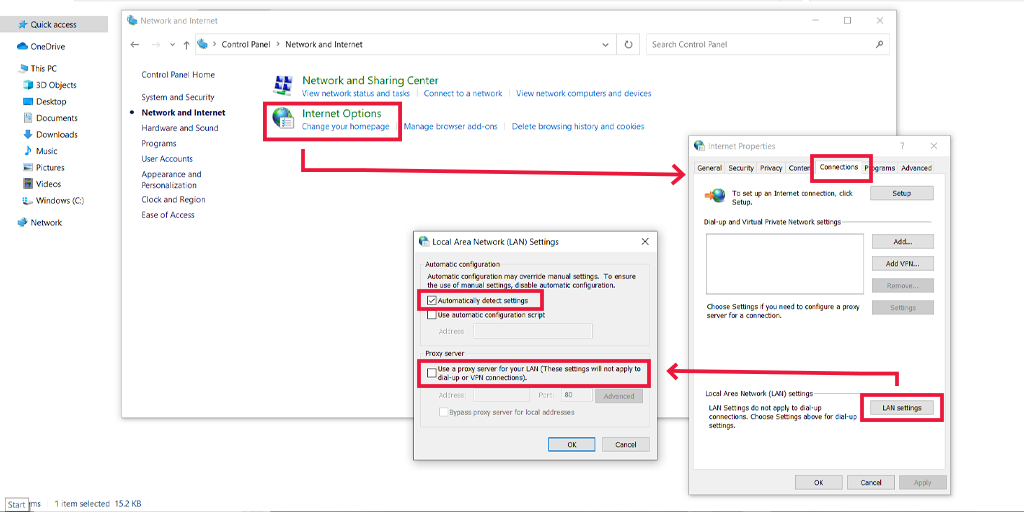
MacOS 사용자의 경우,
- Apple 메뉴를 열고 시스템 환경설정으로 이동하세요.
- 그런 다음 네트워크를 클릭하십시오. 목록에서 원하는 네트워크 서비스를 선택하고 고급을 클릭하세요.
- 프록시 탭으로 이동합니다.
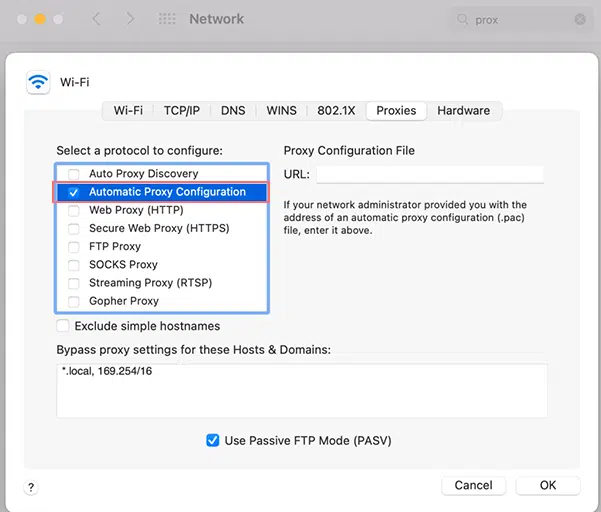
- 자동 프록시 구성 확인란을 선택하고 확인을 클릭하여 변경 사항을 저장합니다.
10. 브라우저 및 바이러스 백신 버전을 업데이트하세요.
오래된 브라우저나 운영 체제에는 필요한 보안 업데이트가 부족하고, 오류와 버그가 만연하고, 루트 인증서 업데이트가 누락될 수 있습니다. 호환성 및 소프트웨어 불안정 문제를 방지하려면 최신 버전의 브라우저와 운영 체제를 사용하고 있는지 확인하세요.
Chrome 브라우저 업데이트 단계를 확인하세요.
- Chrome 브라우저 오른쪽 상단에 있는 점 3개를 클릭하세요.
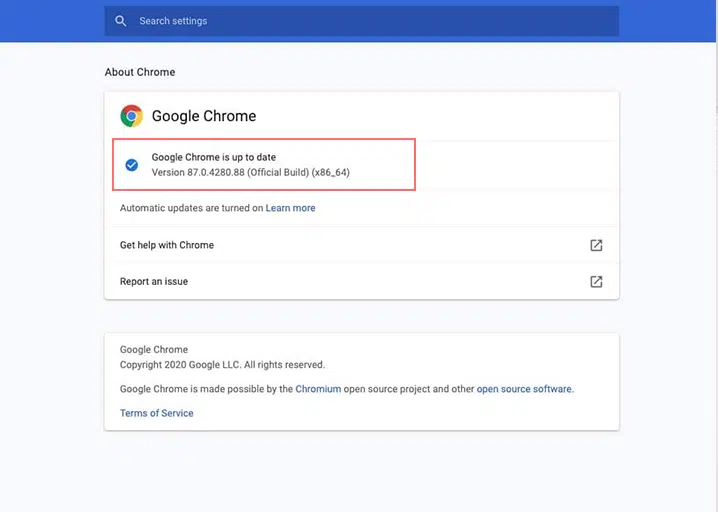
- ' 도움말 '로 이동하여 ' Google Chrome 정보 '를 선택하세요.
- 설정이 열리고 업데이트가 가능한지 표시됩니다.
- 있는 경우 ' Google Chrome 업데이트 '를 클릭하세요. 이 버튼이 표시되지 않으면 이미 최신 버전을 사용하고 있는 것입니다.
Windows를 업데이트하려면 아래 단계를 따르십시오.
- Windows “ 설정 ”을 열고 업데이트 및 보안을 클릭하세요.
- Windows 업데이트를 클릭합니다. 시스템은 자동으로 업데이트를 검색하고 업데이트 사용 가능 여부를 알려줍니다.
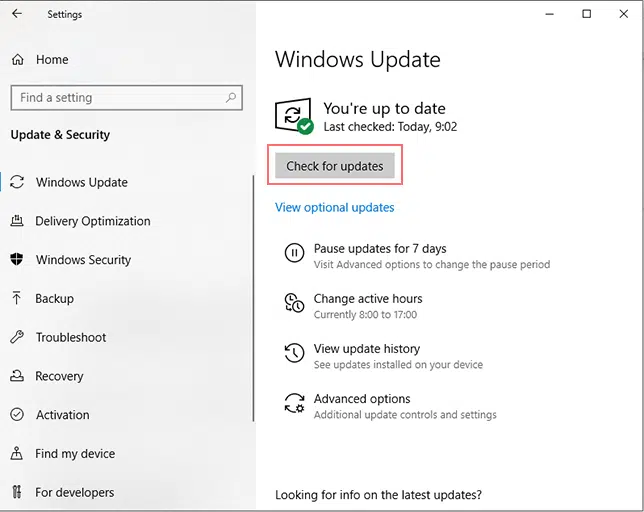
- 업데이트 확인 버튼을 클릭하여 수동으로 확인할 수도 있습니다.
macOS 사용자의 경우 다음 단계를 따르세요.
- Apple 메뉴를 열고 시스템 설정 을 선택합니다.
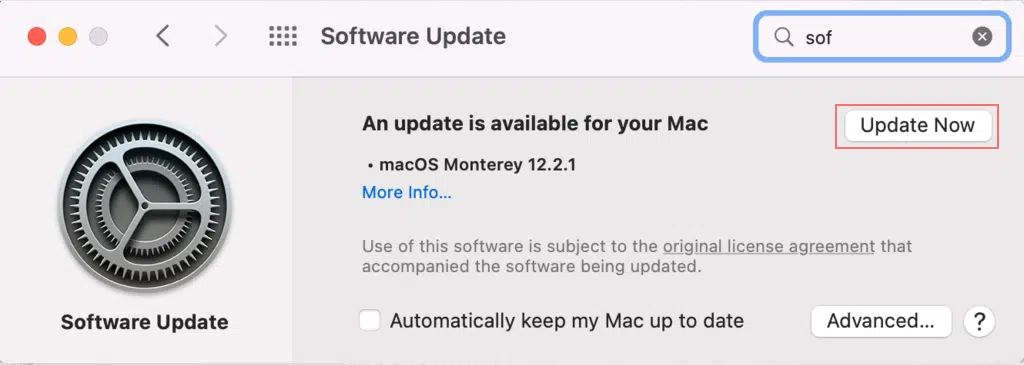
- 일반 > 소프트웨어 업데이트로 이동합니다. 새로운 버전의 macOS가 있으면 지금 업데이트 버튼을 클릭하세요.
net::err_cert_common_name_invalid 오류의 변형이 다른 브라우저에 나타납니다.
net::err_cert_common_name_invalid 오류는 다양한 브라우저에서 다르게 나타날 수 있지만 모든 브라우저에서 동일한 의미를 갖습니다. 어떤 브라우저를 사용하든 이를 인식할 수 있도록 도와드리겠습니다.
구글 크롬
대부분의 인터넷 사용자는 Chrome 브라우저를 사용하여 즐겨찾는 사이트를 방문하는 것을 선호합니다. 웹사이트에서 SSL 오류가 발생하면 '연결이 비공개가 아닙니다'라는 메시지와 그 아래에 NET::ERR_CERT_COMMON_NAME_INVALID 오류 코드가 표시될 수 있습니다.
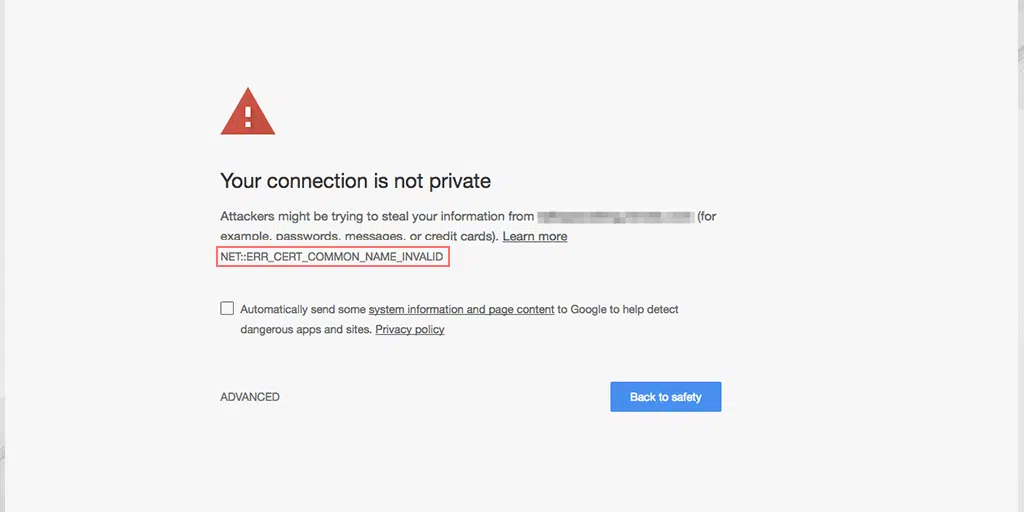
이는 보안 문제가 있을 수 있으며 누군가가 귀하의 정보를 도용하려고 시도할 수 있음을 의미합니다.
Chrome에서는 '안전한 상태로 돌아가기'를 제안합니다. 하지만 여전히 사이트를 방문하고 싶다면 '고급'을 클릭한 다음 '웹사이트로 이동'을 선택하세요.
모질라 파이어 폭스
Mozilla는 'NET::ERR_CERT_COMMON_NAME_INVALID' 오류 메시지를 표시하기 위해 다른 접근 방식을 따릅니다. 브라우저에 잠재적인 보안 결함이 발생했으며 웹 사이트를 계속 사용하지 말 것을 제안하는 추가 메시지 경고와 함께 "경고: 잠재적인 보안 위험이 있습니다"가 표시됩니다.
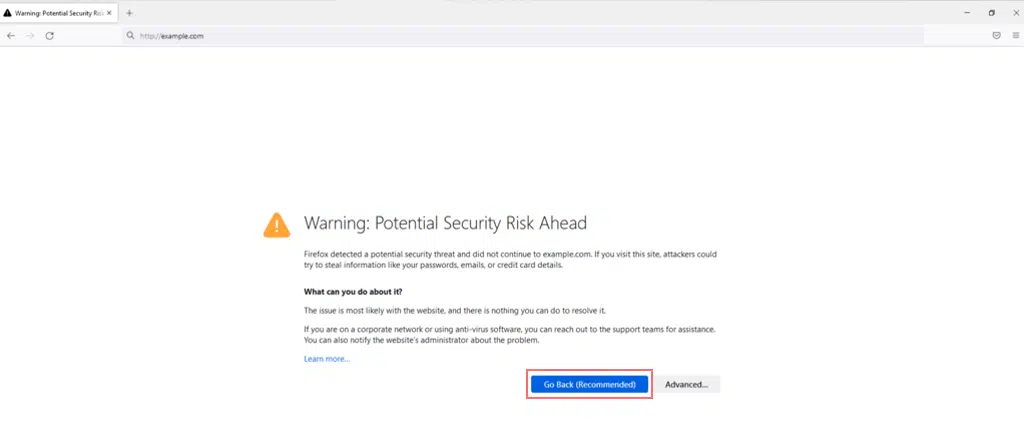
또한 인증서가 유효하지 않거나 특정 도메인 이름에서만 작동하도록 구성되었기 때문에 문제가 발생할 수 있다는 점을 언급하면서 오류에 대한 자세한 정보를 제공합니다.
오페라
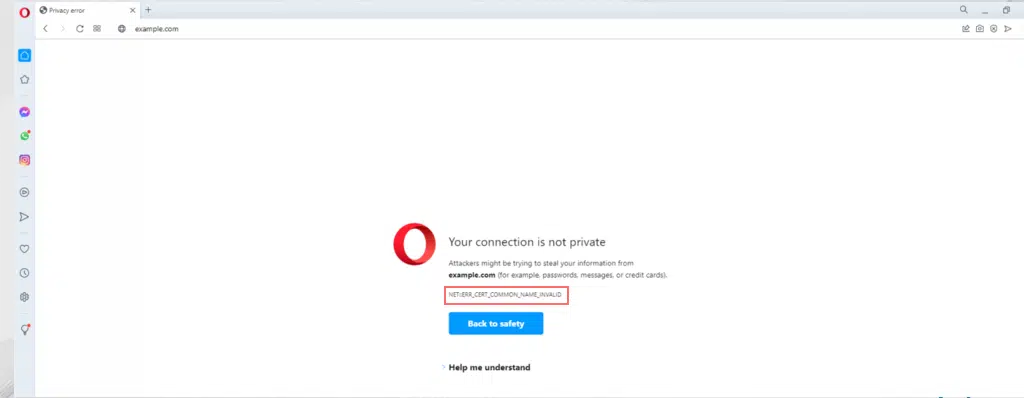
Opera는 또한 'NET::ERR_CERT_COMMON_NAME_INVALID' 오류를 다르게 표시합니다. Opera 브라우저는 방문자에게 '귀하의 연결은 비공개가 아닙니다.'라는 메시지를 표시하고 공격자가 귀하의 개인 정보나 데이터를 도용하려고 시도할 수 있음을 경고합니다.
원정 여행
Apple 사용자의 경우 Safari 브라우저는 'Safari에서 페이지를 열 수 없습니다.'라는 메시지와 함께 'NET::ERR_CERT_COMMON_NAME_INVALID' 오류를 표시합니다. 때로는 'Safari가 웹 사이트의 신원을 확인할 수 없습니다.'라는 메시지가 표시될 수도 있습니다.
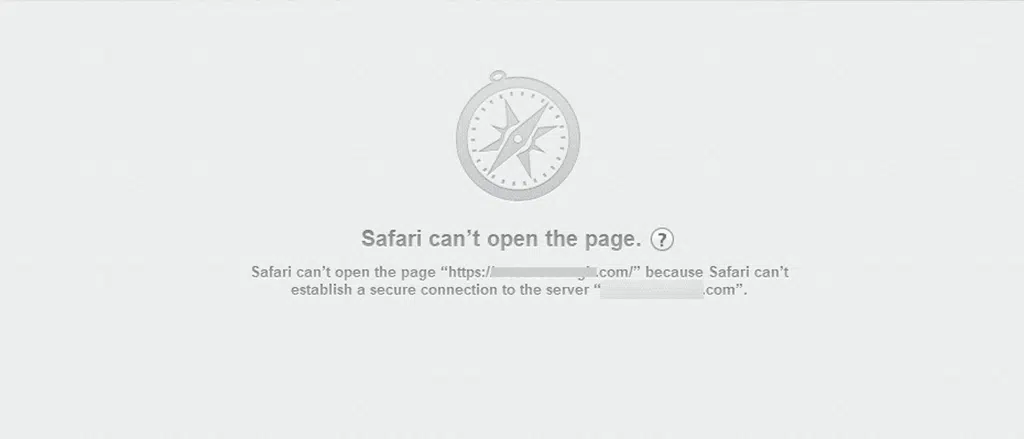
그러나 Safari는 오류에 대해 더 구체적인 세부 정보를 제공하지 않으므로 때로는 다른 SSL 오류와 혼동을 일으킬 수 있습니다. 따라서 사용 가능한 다양한 솔루션을 탐색하는 것이 좋습니다.
요약
앞서 언급했듯이 net::err_cert_common_name_invalid 오류를 수정하는 것은 쉽지 않습니다. 가장 좋은 방법은 오류의 가능한 원인을 식별한 다음 적절한 방법을 사용하여 오류를 수정하는 것입니다. 이 접근 방식은 시간과 노력을 절약하고 방문자에 대한 웹사이트의 신뢰도를 유지합니다.
위에 나열된 10가지 방법을 주의 깊게 따르고 어떤 방법이 효과가 있었는지 댓글로 알려주세요.

Rahul Kumar는 웹 매니아이자 WordPress 및 웹 호스팅을 전문으로 하는 콘텐츠 전략가입니다. 수년간의 경험과 업계 동향에 대한 최신 정보를 얻으려는 노력을 통해 그는 트래픽을 유도하고 참여도를 높이며 전환율을 높이는 효과적인 온라인 전략을 수립합니다. Rahul은 세부 사항에 대한 관심과 매력적인 콘텐츠 제작 능력으로 인해 온라인 인지도를 향상하려는 모든 브랜드에 귀중한 자산이 되었습니다.